Hầu hết chúng ta đều đã từng trải qua khoảnh khắc lỡ tay xóa đi một tệp tin quan trọng và sau đó nhận ra rằng mình cần nó trở lại. Đừng quá lo lắng! Trong thế giới công nghệ hiện đại, việc khôi phục các tệp tin bị xóa không phải lúc nào cũng là nhiệm vụ bất khả thi. Bài viết này từ tincongngheso.com sẽ hướng dẫn bạn từng bước cách xác định liệu có thể lấy lại tệp tin đó hay không và cách thực hiện điều đó một cách hiệu quả nhất, từ những phương pháp đơn giản đến các giải pháp phức tạp hơn, đồng thời tối ưu hóa cho công cụ tìm kiếm để bạn dễ dàng tìm thấy thông tin hữu ích này. Hãy cùng tìm hiểu các cách khác nhau để cứu dữ liệu của bạn khỏi bị biến mất vĩnh viễn, từ việc kiểm tra Thùng rác cho đến sử dụng các công cụ chuyên dụng và dịch vụ khôi phục dữ liệu.
Kiểm Tra Kỹ Lưỡng Để Đảm Bảo Không Bị Đặt Sai Vị Trí
Trước khi đi sâu vào các phương pháp khôi phục phức tạp, điều quan trọng là phải chắc chắn rằng tệp tin của bạn thực sự đã bị xóa chứ không phải chỉ bị di chuyển hoặc đặt sai vị trí. Đây là bước đầu tiên và thường là dễ dàng nhất để tìm lại dữ liệu bị “mất tích”.
Bạn nên bắt đầu bằng cách sử dụng chức năng tìm kiếm tích hợp trong Windows File Explorer. Chỉ cần mở File Explorer và gõ tên tệp tin vào ô tìm kiếm ở góc trên bên phải. Hy vọng rằng bạn chỉ đơn giản là đã đặt nhầm tệp tin và có thể tìm thấy nó ngay lập tức.
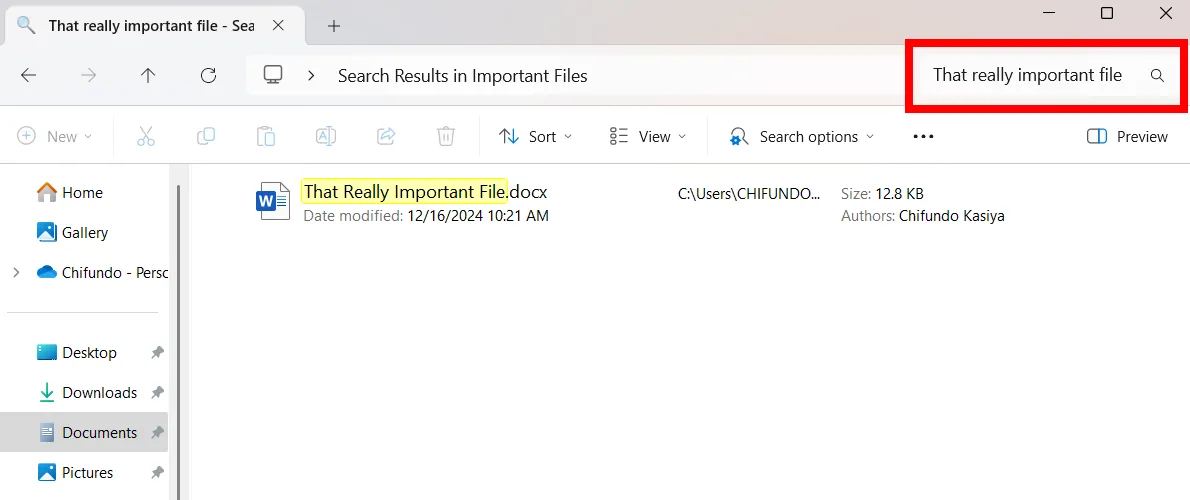 Hình ảnh minh họa cách tìm kiếm tệp tin trong File Explorer trên Windows.
Hình ảnh minh họa cách tìm kiếm tệp tin trong File Explorer trên Windows.
Ngoài ra, hãy kiểm tra các ổ đĩa lưu trữ ngoài mà bạn có thể đã sử dụng, chẳng hạn như USB, ổ cứng di động (HDD) hoặc ổ cứng thể rắn ngoài (SSD). Đôi khi, chúng ta vô tình di chuyển tệp tin sang các thiết bị này mà không nhớ, dẫn đến việc nghĩ rằng chúng đã bị xóa.
Kiểm Tra Thùng Rác (Recycle Bin) của Windows
Thùng rác là vị trí đầu tiên và rõ ràng nhất để tìm kiếm các tệp tin đã xóa trên máy tính Windows. Khi bạn xóa một tệp tin bằng cách kéo thả vào Thùng rác hoặc nhấn phím Delete, tệp tin đó sẽ được chuyển vào đây thay vì bị xóa vĩnh viễn ngay lập tức.
Nếu Thùng rác của bạn chứa quá nhiều tệp tin, việc tìm kiếm thủ công có thể mất thời gian. Bạn có thể sử dụng ô tìm kiếm ở góc trên bên phải của cửa sổ Thùng rác để nhanh chóng lọc và tìm tệp tin bạn cần.
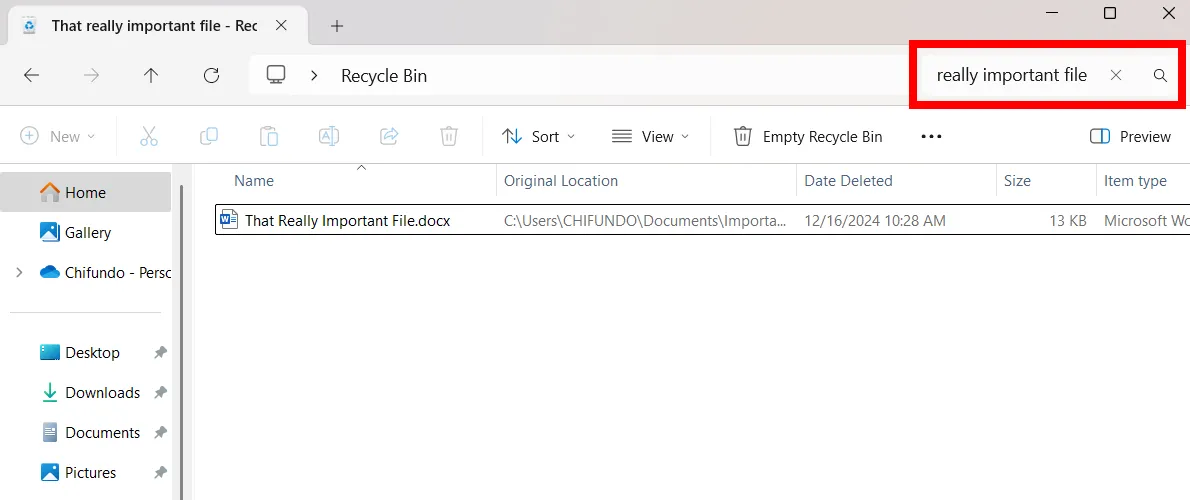 Giao diện tìm kiếm tệp tin trong Thùng rác Windows.
Giao diện tìm kiếm tệp tin trong Thùng rác Windows.
Một mẹo hữu ích khác là nhấp chuột phải vào bất kỳ vị trí trống nào trong cửa sổ Thùng rác, chọn Sắp xếp theo (Sort By), sau đó chọn Ngày xóa (Date Deleted). Thao tác này sẽ giúp bạn dễ dàng xem các tệp tin mới bị xóa gần đây nhất, tăng khả năng tìm thấy tệp tin mong muốn.
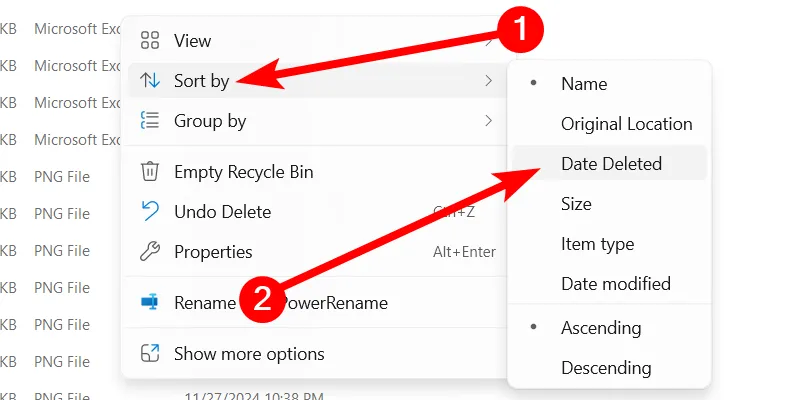 Sắp xếp các tệp tin trong Thùng rác theo ngày xóa trên Windows.
Sắp xếp các tệp tin trong Thùng rác theo ngày xóa trên Windows.
Kiểm Tra Thùng Rác Trên Các Dịch Vụ Lưu Trữ Đám Mây
Nếu tệp tin của bạn được lưu trữ trên các dịch vụ đám mây như OneDrive, Google Drive hoặc Dropbox, bạn cần kiểm tra “Thùng rác” hoặc “Tệp đã xóa” trên chính nền tảng đó. Mỗi dịch vụ đám mây đều có cơ chế riêng để giữ lại các tệp tin bị xóa trong một khoảng thời gian nhất định trước khi loại bỏ chúng vĩnh viễn.
Ví dụ, với OneDrive, bạn chỉ cần đăng nhập vào tài khoản của mình trên trình duyệt, sau đó nhấp vào biểu tượng “Thùng rác” (biểu tượng thùng rác) ở thanh bên trái. Tại đây, bạn sẽ thấy danh sách các tệp tin đã bị xóa gần đây. Lưu ý rằng các tệp này thường chỉ được giữ lại trong 30 ngày đối với tài khoản OneDrive cá nhân. Tương tự, Google Drive và Dropbox cũng có các mục tương tự để quản lý các tệp đã xóa.
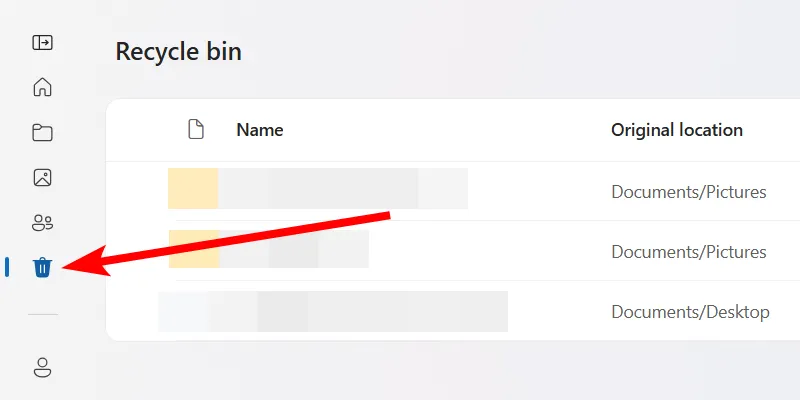 Thùng rác của OneDrive hiển thị các tệp đã xóa gần đây.
Thùng rác của OneDrive hiển thị các tệp đã xóa gần đây.
Khôi Phục Tệp Tin Đã Xóa Bằng File History của Windows
Công cụ File History của Windows là một tính năng vô cùng hữu ích để khôi phục các tệp tin bị xóa hoặc các phiên bản cũ hơn của tệp tin từ một ổ đĩa ngoài. Nó hoạt động bằng cách sao lưu các tệp từ các vị trí cụ thể như Thư viện (Libraries), Màn hình nền (Desktop), Danh bạ (Contacts) và Mục yêu thích (Favorites). Tuy nhiên, tính năng này thường bị tắt theo mặc định, vì vậy bạn chỉ có thể sử dụng nó nếu đã bật File History từ trước.
Lưu ý quan trọng: File History lưu trữ trạng thái của các thư mục được bao gồm tại một thời điểm cụ thể. Điều này có nghĩa là bạn sẽ khôi phục toàn bộ thư mục về một phiên bản trước đó, và có thể bạn sẽ mất các tệp tin mới tạo hoặc chỉnh sửa gần đây. Hãy cân nhắc sử dụng tùy chọn này nếu tệp tin bị xóa là cực kỳ quan trọng và bạn chấp nhận rủi ro này.
Để sử dụng File History, bạn hãy mở Start Menu, gõ File History vào thanh tìm kiếm và chọn kết quả tương ứng. Tiếp theo, nhấp vào Khôi phục tệp tin cá nhân (Restore Personal Files) ở thanh bên trái. Sau đó, chọn thư mục chứa tệp tin bị thiếu và nhấp vào nút Khôi phục (Restore) màu xanh lá cây (biểu tượng khôi phục) để khôi phục phiên bản trước đó của thư mục đó.
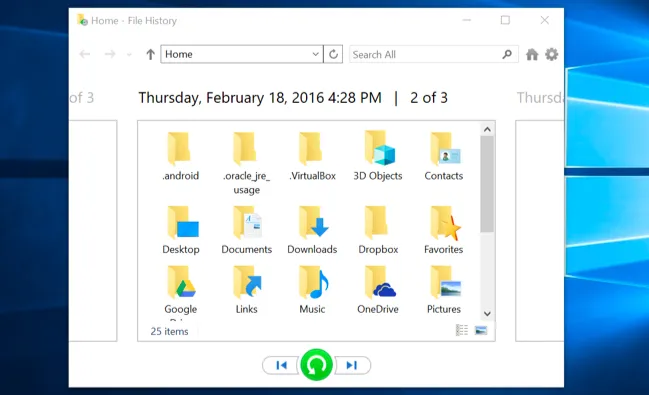 Giao diện khôi phục các phiên bản tệp tin cũ bằng File History trong Windows.
Giao diện khôi phục các phiên bản tệp tin cũ bằng File History trong Windows.
Sử Dụng Công Cụ Windows File Recovery
Microsoft cung cấp một công cụ riêng để khôi phục các tệp tin đã xóa và bị hỏng trên Windows, được gọi là Windows File Recovery. Đây là một công cụ dòng lệnh (command-line) dễ sử dụng, giúp đảm bảo các tệp tin của bạn không bị mất vĩnh viễn.
Sau khi cài đặt Windows File Recovery từ Microsoft Store, hãy khởi chạy nó bằng cách mở Start Menu, gõ Windows File Recovery vào ô tìm kiếm và chọn ứng dụng khi nó xuất hiện. Bạn cần biết các lệnh cụ thể để tìm tệp tin đã xóa. Để minh họa, chúng ta sẽ sử dụng một ví dụ về việc tìm một tệp có tên report.docx.
Lệnh để thực hiện điều này sẽ trông như sau:
winfr C: D: /n UsersCHIFUNDODocumentsreport.docxTrong lệnh trên:
- C: là ổ đĩa chứa tệp tin đã xóa (ổ đĩa nguồn).
- D: là ổ đĩa để lưu trữ tệp tin đã tìm thấy (ổ đĩa đích).
- /n là một tham số (switch) cho biết lệnh sẽ nhắm mục tiêu vào các tệp hoặc thư mục cụ thể.
- Đường dẫn tệp tin phía sau sẽ cho Windows File Recovery biết nơi tìm tệp trên ổ C:.
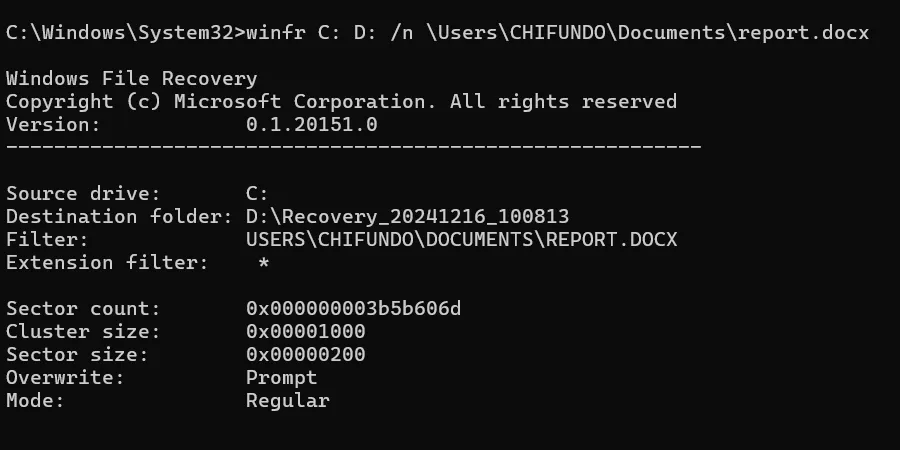 Sử dụng lệnh winfr để khôi phục tệp tin bằng công cụ Windows File Recovery.
Sử dụng lệnh winfr để khôi phục tệp tin bằng công cụ Windows File Recovery.
Sau khi lệnh chạy thành công, hãy kiểm tra ổ đĩa đích để tìm tệp tin đã được khôi phục. Lưu ý rằng quá trình này có thể mất vài phút để hoàn tất.
Hiểu Về Cơ Chế Khôi Phục: Ổ Cứng HDD so với SSD
Nếu bạn đã thử tất cả các phương pháp trên mà vẫn chưa khôi phục được tệp tin, cách duy nhất còn lại là sử dụng phần mềm khôi phục tệp tin của bên thứ ba. Tuy nhiên, có một tin xấu: điều này có thể bất khả thi trên một số máy tính nhất định. Lý do nằm ở sự khác biệt cơ bản giữa cách hoạt động của ổ cứng truyền thống (HDD) và ổ cứng thể rắn (SSD).
 So sánh ổ đĩa SSD hiện đại và ổ cứng HDD truyền thống.
So sánh ổ đĩa SSD hiện đại và ổ cứng HDD truyền thống.
Khi bạn xóa một tệp trên ổ cứng HDD, dữ liệu của nó không bị xóa ngay lập tức khỏi đĩa. Thay vào đó, con trỏ dẫn đến dữ liệu đó bị loại bỏ, cho phép dữ liệu có thể bị ghi đè. Do đó, vẫn có khả năng quét ổ cứng để tìm kiếm dữ liệu còn sót lại và khôi phục các tệp đã xóa chưa bị ghi đè.
Ngược lại, khi một tệp bị xóa khỏi ổ cứng SSD, tệp đó sẽ bị xóa ngay lập tức bằng lệnh TRIM để giải phóng không gian và đảm bảo SSD có thể ghi dữ liệu nhanh chóng trong tương lai. Điều này có nghĩa là bạn không thể khôi phục dữ liệu đã xóa từ ổ cứng SSD – một khi nó đã mất, nó sẽ mất vĩnh viễn. Các ổ cứng SSD rất cũ và các hệ điều hành cũ như Windows Vista không hỗ trợ TRIM, nhưng các ổ cứng SSD hiện đại và Windows từ 7 đến 10 đều hỗ trợ lệnh TRIM.
Các Phương Pháp Khôi Phục File Bằng Phần Mềm Bên Thứ Ba
Phương Pháp An Toàn Nhất Để Khôi Phục Tệp Tin
Nếu bạn đã xóa một tệp trên ổ cứng HDD và bạn vẫn đang sử dụng máy tính đó, điều an toàn nhất cần làm là tắt máy tính ngay lập tức. Nếu bạn tiếp tục sử dụng máy tính, ngay cả khi chỉ cài đặt phần mềm khôi phục tệp, một chương trình nào đó trên máy tính của bạn có thể ghi dữ liệu đè lên dữ liệu của tệp đã xóa trên ổ cứng.
Khi máy tính đã tắt, bạn nên khởi động từ một đĩa Live CD hoặc USB chứa phần mềm khôi phục tệp, hoặc tháo ổ cứng khỏi máy tính hoàn toàn và đặt nó vào một máy tính khác làm ổ đĩa phụ. Mấu chốt là phải tránh ghi bất kỳ dữ liệu nào vào ổ đĩa. Sử dụng phần mềm khôi phục tệp để quét ổ đĩa, và hy vọng bạn sẽ tìm thấy tệp đã xóa.
Nếu bạn xóa tệp gần đây và chưa ghi nhiều dữ liệu vào ổ đĩa, khả năng khôi phục là khá cao. Nhưng nếu việc xóa xảy ra hai tuần trước và bạn đã ghi rất nhiều dữ liệu vào ổ đĩa, thì rất khó có khả năng bạn sẽ khôi phục được tệp.
Phương Pháp Nhanh Hơn Nhưng Rủi Ro Hơn
Nếu bạn muốn khôi phục một tệp đã xóa nhưng tệp đó không quá quan trọng và bạn không muốn tốn quá nhiều công sức, có một cách dễ dàng hơn nhưng rủi ro hơn là sử dụng Live CD. Đơn giản chỉ cần cài đặt một công cụ khôi phục tệp như Recuva, từ nhà sản xuất của ứng dụng CCleaner phổ biến. Sử dụng ứng dụng đó để quét ổ cứng của bạn tìm các tệp đã xóa và khôi phục tệp bạn muốn, nếu bạn có thể tìm thấy nó.
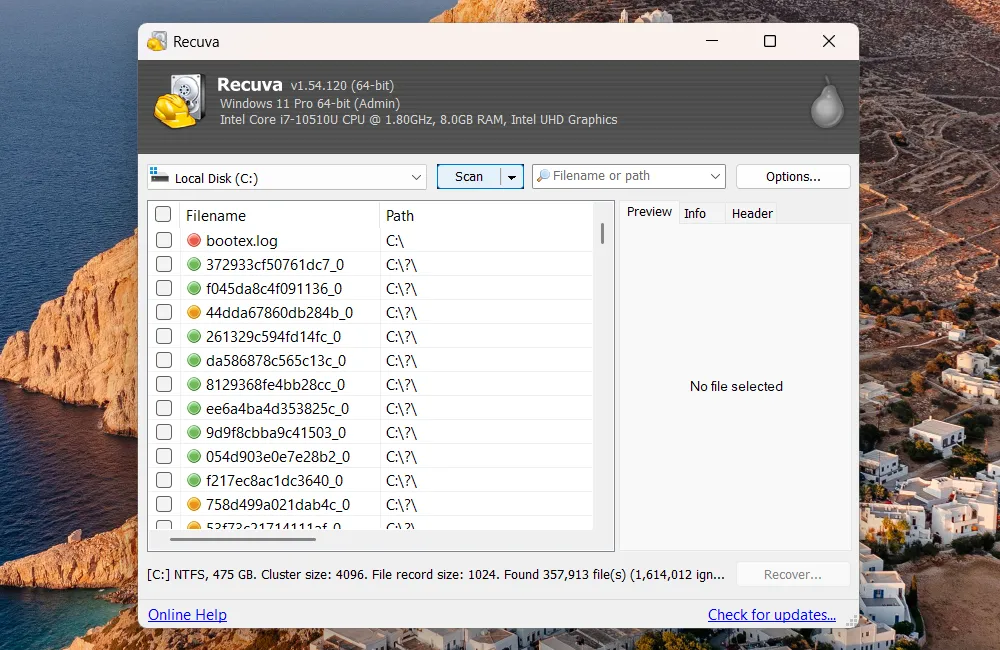 Phần mềm Recuva hiển thị danh sách các tệp tin có thể khôi phục trên Windows.
Phần mềm Recuva hiển thị danh sách các tệp tin có thể khôi phục trên Windows.
Phương pháp này rủi ro hơn vì nó liên quan đến việc ghi dữ liệu vào ổ đĩa. Khi bạn cài đặt một công cụ như Recuva trên ổ đĩa, có khả năng bạn có thể ghi đè dữ liệu của tệp đã xóa bằng dữ liệu của chương trình Recuva. Cũng có khả năng các chương trình khác chạy ngầm có thể ghi vào đĩa và ghi đè lên dữ liệu. Chỉ cần một phần của tệp bị ghi đè, tệp đó có thể bị hỏng hoàn toàn.
Dịch Vụ Khôi Phục Dữ Liệu Chuyên Nghiệp
 Ổ cứng kết nối với bộ chuyển đổi USB, minh họa dịch vụ khôi phục dữ liệu chuyên nghiệp.
Ổ cứng kết nối với bộ chuyển đổi USB, minh họa dịch vụ khôi phục dữ liệu chuyên nghiệp.
Nếu dữ liệu đặc biệt quan trọng, bạn không có bất kỳ bản sao lưu nào và bạn đã thất bại trong việc khôi phục dữ liệu bằng các phương pháp khác, bạn có thể cân nhắc sử dụng dịch vụ khôi phục dữ liệu chuyên nghiệp. Nhưng trước tiên, hãy tắt máy tính ngay lập tức nếu nó chưa tắt. Máy tính chạy càng lâu, càng nhiều dữ liệu sẽ được ghi vào ổ cứng và cơ hội khôi phục dữ liệu của bạn càng giảm.
Các dịch vụ khôi phục dữ liệu chuyên nghiệp xử lý mọi thứ, từ các tệp đã xóa và bị ghi đè đến các ổ cứng sắp hỏng cần được tháo rời và sửa chữa. Các dịch vụ này có thể cực kỳ đắt đỏ, tốn hàng trăm hoặc thậm chí hàng ngàn đô la, vì vậy chúng không phải là giải pháp lý tưởng. Tuy nhiên, nếu bạn có dữ liệu cực kỳ quan trọng mà bạn không thể khôi phục hoặc thay thế, và bạn sẵn sàng chi trả, đây là một lựa chọn dành cho bạn.
Các dịch vụ này không thể đảm bảo bất cứ điều gì – họ có thể không khôi phục được dữ liệu của bạn. Họ cũng có thể sẽ tính phí cho công việc của họ ngay cả khi cuối cùng họ không thể khôi phục dữ liệu của bạn.
Cách Phòng Tránh Nỗi Lo Mất File: Sao Lưu Dữ Liệu Định Kỳ
Cách tốt nhất để đảm bảo bạn sẽ không bao giờ phải khôi phục một tệp đã xóa là thực hiện sao lưu dữ liệu định kỳ. Ngay cả việc chỉ bật tính năng File History hoặc Windows Backup trong phiên bản Windows của bạn cũng sẽ mang lại cho bạn sự an tâm nhất định. Vẫn có khả năng một tệp bị xóa, nhưng nếu bạn thực hiện sao lưu thường xuyên, bạn sẽ không mất quá nhiều dữ liệu.
Bạn sẽ thành công hơn nhiều khi khôi phục từ các bản sao lưu so với việc khôi phục các tệp đã xóa. Các dịch vụ sao lưu cũng rẻ hơn nhiều so với các dịch vụ khôi phục dữ liệu chuyên nghiệp.
Tóm lại, các tệp đã xóa không nhất thiết là đã mất vĩnh viễn, nhưng không phải lúc nào cũng dễ dàng khôi phục chúng. Khi ổ cứng SSD được sử dụng ngày càng nhiều trong các máy tính mới, các quy trình sao lưu đúng cách ngày càng trở nên quan trọng hơn. Đừng để mình rơi vào tình huống mất dữ liệu không mong muốn. Hãy luôn thực hiện sao lưu để bảo vệ thông tin quý giá của bạn!
Bạn có kinh nghiệm hay mẹo nào khác để khôi phục tệp tin đã xóa không? Hãy chia sẻ ý kiến của bạn trong phần bình luận bên dưới!